Hvis Cortana ikke svarer når du snakker til en PC, kan du prøve disse trinnene for å løse de vanligste årsakene:
Kontroller at du har en fungerende mikrofon
Cortana svarer ikke hvis mikrofonen ikke fungerer. Slik kontrollerer du om det fungerer:
-
Kontroller at mikrofonen er aktivert og angi som standardenhet:
-
Høyreklikk (eller trykk og hold nede) volum-ikonet på oppgavelinjen og velg Lyder.
-
Kontroller at mikrofonen er aktivert og angitt som "standardenhet"i kategorien innspilling .
-
-
Foreta en test-registrering:
-
Høyreklikk (eller trykk og hold nede) volum-ikonet på oppgavelinjen og velg Lyder.
-
Se etter grønne stolper stiger mens du snakker inn i innspillingsenheten i kategorien innspilling . Hvis stolpene har bevegelige, enheten er tilkoblet og fungerer riktig.
-
Du bør også vurdere å bruke Stemmeopptaker -app som er inkludert i Windows-10 til å opprette en test-innspilling. Forvrengning eller overdreven lyder kan indikere en feil mikrofon eller et behov for å installere oppdaterte drivere for lydenheten.
-
Kontroller personverninnstillingene for
Personvern-innstillingene kan forhindre at Cortana ikke svarer på stemmen.
-
Se hvis du vil være sikker på at Online talegjenkjenning er aktivert:
-
Gå til Start , velge innstillinger > Personvern > tale.
-
Under Online talegjenkjenning, bytter du innstillingen til på.
-
Obs!
Hvis du vil vise og styre stemmedata Microsoft som er tilknyttet Microsoft-konto, kan du besøke Personvern instrumentbord. Når du slår av innstillingen Online speech recognition, blir det ikke lenger stemmedata samles inn mens du ikke var logget på med en Microsoft-konto fra enheten.
-
Kontroller at Cortana har tilgang til mikrofonen. Mange programmer og tjenester kan du be om å bruke kameraet eller mikrofon og Windows-innstillinger gir deg kontroll over hvilke programmer kan bruke dem.
-
Gå tilStart , deretter velge innstillinger > Personvern > tale.
-
Kontroller at bryteren er aktivert eller deaktivert påunder Velg hvilke programmer kan få tilgang til mikrofonen, se etter Cortana i listen over programmer og tjenester.
-
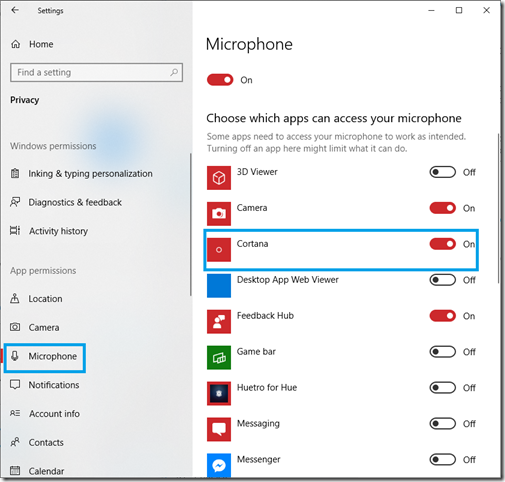
Kontroller at "Hey Cortana" er slått på
1. Gå til starte , deretter velge innstillinger > Cortana.
2. under Hey Cortana bytte de La Cortana svar på "Hey Cortana" Aktiver/deaktiver til på.
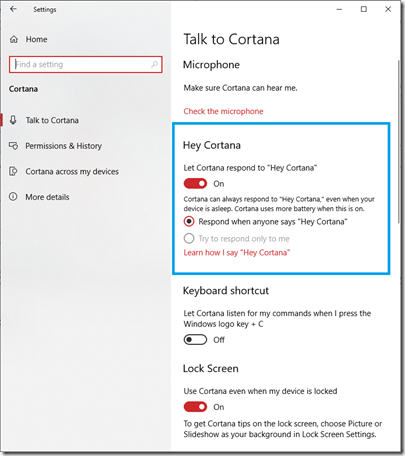
Kontroller at riktig talespråk er installert
Cortana støttes imange forskjellige språk. Hvis du vil bruke Cortana i ønsket språk, må du forsikre deg om at du har lastet ned og installert den nødvendige talespråk.
Identifisere og angi gjeldende talespråk for:
-
Gå tilStart , deretter velge innstillinger > tid & språk > tale.
-
Under "Velg språket du snakker med enheten", angi rullegardinlisten til det aktuelle språket.
Hvis du må installere et nytt talespråk:
-
Gå tilStart , deretter velge innstillinger > tid & språk > Region og språk.
-
Velg legger til et språk.
-
Bla gjennom og Velg språket du vil laste ned og installere. Kontroller at språket du velger inneholder søtte for Talegjenkjenning (angitt med et ikon for mikrofon). Velg Neste.
-
Kontroller at merket for Talegjenkjenning er valgt i det neste skjermbildet. Når du er klar, kan du velge installere.
-
Starte enheten på nytt.










